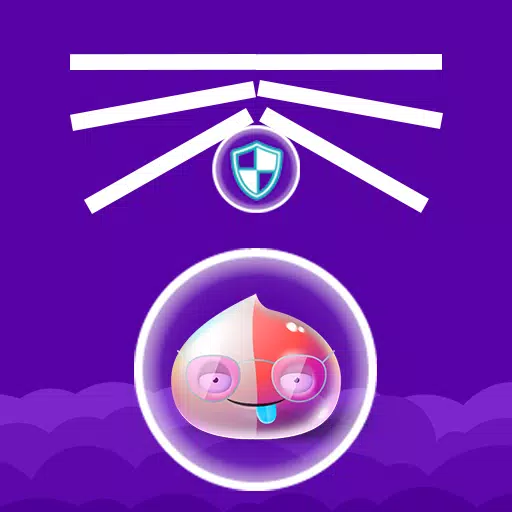В 2023 году союзник ROG сделал всплеск, представляя себя как убедительную альтернативу паровой палубе. Благодаря операционной системе Windows он обеспечивает доступ к более широкому диапазону игр. Последующий выпуск Rog Ally X в том же году не только улучшил свои внутренние, но и улучшил комфорт и охлаждение, что сделало его еще более привлекательным выбором для геймеров на ходу. В то время как первичным очарованием Rog Ally является его портативность, возможность подключить его к телевизору или игровому монитору для более расслабленного игрового опыта является значительным преимуществом. Как оригинальный Angel Ally, так и подключение Rog Ally X поддерживают внешние дисплеи, что позволяет вам наслаждаться играми на большем экране. Ниже мы предоставляем всеобъемлющее руководство о том, как подключить ваш союзник ROG к телевизору или монитору, в комплекте с пошаговыми инструкциями и рекомендациями.
Как подключиться с адаптером
Соединение вашего союзника ROG с телевизором или монитором может быть достигнуто с помощью различных методов, но использование адаптера является простым и экономичным решением. Вы можете выбрать из адаптера в стиле компактных ключей, прямых кабелей или официального дока зарядного устройства Rog Gaming, каждый из которых предлагает различные преимущества в соответствии с вашими потребностями.
Что вам понадобится

ASUS ROG 65W Зарядное устройство зарядное устройство
Asus Rog 65W Зарядное устройство для зарядного устройства является отличным выбором для подключения вашего союзника ROG к телевизору. Он поддерживает HDMI 2.0 и включает в себя порты USB Type-A и USB Type-C, что делает его универсальным и экономным вариантом. Вам понадобится кабель USB-C и HDMI, чтобы начать работу. Док-станция также позволяет заряжать ваше устройство во время игры, а порт USB-A можно использовать для подключения периферийных устройств, таких как мышь или клавиатура.
В качестве альтернативы, вы можете использовать сторонний USB-C-C-C-HDMI-адаптер, который подключается непосредственно к порту USB-C Rog Ally. Оттуда прикрепите кабель HDMI к адаптеру и ваш телевизор или монитор. Для более оптимизированной настройки рассмотрите кабель USB-C-H-HDMI, который подключается непосредственно от вашего союзника ROG к вашему дисплею без каких-либо дополнительных адаптеров.
Некоторые адаптеры USB-C к HDMI поставляются с проходным портом USB-C для зарядки. Если у вашего адаптера есть эта функция, вам понадобится дополнительный кабель USB-C и ваш адаптер питания, чтобы батарея Rog Ally заряжалась во время игрового процесса.
Как подключиться: пошаговые инструкции
- Подключите адаптер USB-C к HDMI (или кабель) к порту USB-C ROG Ally в верхней части корпуса. При использовании дока зарядного устройства ROG Gaming подключите один конец кабеля USB-C к порту USB-C ROG Ally, а другой конец к порту зарядки USB-C на доке зарядного устройства.
- Подключите кабель HDMI к адаптеру (или док -станции для зарядного устройства) и подключите другой конец к доступному порту HDMI по телевизору или монитору. При использовании прямых USB-C-C-HDMI-кабеля просто подключите конец HDMI к вашему телевизору или монитору.
- (Необязательно) Если ваш адаптер USB-C имеет проходной порт USB-C для зарядки, подключите электроэнергию Rog Ally к этому порту, чтобы обеспечить питание.
- Власть на союзник ROG; Он должен автоматически обнаружить и выводить видеосигнал.
- Переключите свой телевизор или монитор на правильный вход HDMI, чтобы просмотреть дисплей вашего союзника ROG.
Как связаться с док -станцией
Для настройки, напоминающей переключатель Nintendo, рассмотрите возможность использования док -станции. В то время как у Rog Ally нет официальной док-станции за пределами дока зарядного устройства ROG Gaming, доступны многочисленные сторонние варианты. Эти стыковочные станции не только подключают ваш союзник ROG к телевизору или монитору, но и заряжают устройство и часто включают в себя дополнительные порты для периферийных устройств.
Что вам понадобится

JSAUX Dock Station HB0603
Док -станция JSaux HB0603 - лучший выбор для пользователей Rog Ally. Он предлагает 100 Вт мощности для быстрой зарядки и поставляется с несколькими портами, что делает его универсальным и компактным решением. Это также служит подставкой для вашего союзника ROG, улучшая удобство вашей установки.
Основные доки для союзника ROG обычно включают порт HDMI и порт USB-C. Более продвинутые доки могут предлагать дополнительные USB -порты для периферийных устройств, порты Ethernet для стабильного интернет -подключения, слотов SD для расширенного хранения и даже порта дисплея для подключения дополнительного монитора. Меньшие портативные доки идеально подходят для путешествий, что позволяет вам подключаться к большим дисплеям на ходу. Многие доки, совместимые с паровой палубой, также подходят для союзника ROG.
Как подключиться: пошаговые инструкции
- Поместите своего союзника ROG в док.
- Подключите шнур питания USB-C к порту USB-C ROG Ally в верхней части корпуса.
- Подключите силовой адаптер вашего Rog Ally к зарядному порту USB-C на док-станции.
- Прикрепите кабель HDMI к порту HDMI на док -станции и подключите другой конец к доступному порту HDMI по телевизору или монитору.
- Власть на союзник ROG; Он должен автоматически обнаружить и выводить видеосигнал.
- Переключите свой телевизор или монитор на правильный вход HDMI, чтобы просмотреть дисплей вашего союзника ROG.
Вам также понадобится контроллер
В то время как вы можете использовать мышь и клавиатуру с вашим союзником ROG, беспроводной контроллер часто обеспечивает наиболее удобный игровой опыт на большем экране. Союзник ROG поддерживает любой игровой контроллер с поддержкой Bluetooth. Ниже приведены наши лучшие рекомендации для контроллеров, которые хорошо работают как с союзником ROG, так и с паровой палубой.

Sony Dualsense
Sony DualSense - наш лучший выбор для его превосходного выступления и комфорта. Он доступен в Amazon, Best Buy и Target.

Xbox Elite Series 2 контроллер
Контроллер Xbox Elite Series 2 предлагает настраиваемые варианты и доступен на Amazon и Best Buy.

8bitdo Ultimate Controller
8 -битный Ultimate Controller - это универсальный вариант, доступный на Amazon.

Gulikit Kingkong 3 Max Controller
Контролер Gulikit Kingkong 3 Max - еще один отличный выбор, доступный на Amazon.

Powera Wireless GameCube Controller
Для ностальгического ощущения контроллер стиля Powera Wireless GameCube доступен в Amazon.
Эти рекомендации включают в себя параметры первых лиц, такие как DualSense PS5, беспроводной контроллер Xbox и контроллер Nintendo Switch Pro, а также различные сторонние контроллеры. Некоторые контроллеры используют беспроводное соединение 2,4 ГГц с USB -адаптером, который может предложить более низкую задержку и лучшую диапазон, чем стандартные контроллеры Bluetooth. Для более простой настройки вы также можете выбрать проводной USB -контроллер, если вы достаточно близки к своему союзнику ROG или док -станции.